Лесно и бързо ръководство за root достъп на Android

След като руутнете телефона си с Android, имате пълен достъп до системата и можете да стартирате много видове приложения, които изискват root достъп.
Искали ли сте някога да скриете някои от вашите снимки и видеоклипове? Чувствали ли сте някога, че някои спомени не са предназначени за споделяне? Или фактът, че вашето семейство и приятели грабват телефона ви и гледат вашите снимки и видеоклипове? Е, не сте сами, ако се чувствате така! Истината е, че всеки има тайна и иска да я запази. И за да направите това, на вашия смартфон с Android всичко, от което се нуждаете, е приложение. Тази статия ще ви насочи как да скриете снимки на Android.
Пазете снимките в тайна: Скриване на видеоклипове със снимки в галерията
Едно от невероятните приложения, които наскоро открих, е приложението Keep Photos Secret, разработено от Systweak Software, което може да се използва безплатно с някои реклами, разбира се. Това приложение позволява на потребителите да импортират снимки и видеоклипове и да ги заключват от любопитните очи на всички останали. Заключеният трезор може да се отвори само с 4-цифрен щифт, който потребителят трябва да зададе, или чрез идентификация с пръстов отпечатък. Това приложение също така позволява на потребителите да използват камерата на телефона, за да запишат запазеното видео или изображение директно в приложението, а не другаде. Следните функции на тази програма ще ви помогнат да разберете по-добре предимствата на използването на Keep Photos Secret.
Пазете снимките в тайна: функции и предимства
Двуслойна сигурност
Keep Photos Secret позволява на потребителите да поддържат двуслойна сигурност на всичките си снимки и видеоклипове. Първият защитен слой ще бъде паролата или идентификационният номер на пръстовия отпечатък при стартиране на самото приложение. За разлика от тях, вторият слой позволява на потребителите да поддържат отделна парола за всички папки, създадени в приложението.
Сензор за пръстови отпечатъци
Приложението Keep Photos Secret също използва сензора за пръстови отпечатъци и идентификатора, за да отвори хранилището за снимки, като използва идентификатора на пръстовия отпечатък, зададен в устройството. Това улеснява потребителите и спестява проблемите със запомнянето на ПИН кода.
Безопасно и сигурно
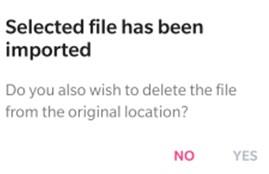
Снимките и видеоклиповете, импортирани в трезора, са безопасни и защитени, тъй като не се качват на устройство за съхранение в облак и винаги ще останат в устройството.
Възстановяване на парола
Това приложение разполага и с опция за възстановяване на парола, която позволява на потребителите да изпратят паролата си на имейла си и да я възстановят, ако не я помнят.
Стелт режим
Една от най-важните характеристики на Keep Photos Secret е, че не се появява в списъка с скорошни приложения, което добавя към слоя за сигурност, тъй като другите няма да знаят дали сте използвали това приложение.
Преглед на изображения/видео
Приложението съдържа визуализатор на изображения/видео, който помага на потребителя да преглежда медийното си съдържание в приложението и няма нужда да го експортира.
Поддръжка на камерата
Keep Photos Secret позволява на потребителите да заснемат изображения и видео в самото приложение и да ги запазват, без да съхраняват тези файлове извън приложението.
Пазете снимките в тайна: Спецификации
|
Разработчик на приложения |
SYSTWEAK SOFTWARE PRIVATE LIMITED |
|
Инсталира |
100 000+ |
|
размер |
8.0MB |
| Версия на Android |
4.1 и нагоре |
|
Страна |
Индия |
Прочетете също: Как да запазите снимките в тайна, като използвате приложението Photo Locker, за да скриете снимки в Android?
Пазете снимките в тайна: Как да използвате?
Keep Photos Secret е лесно за използване приложение, което може да се използва от всеки без официално обучение. Интерфейсът е добре проектиран и изисква само няколко докосвания, за да започнете. Ето стъпките за използване на Keep Photos Secret за скриване на снимки на устройство с Android:
Стъпка 1 : Изтеглете и инсталирайте приложението от Google Play Store или можете да кликнете върху връзката, предоставена по-долу:
Стъпка 2 : След като бъде инсталиран, докоснете прекия път, за да отворите приложението.
Стъпка 3 : Следвайте стъпките, за да настроите приложението за първи път, включително настройка на четирицифрена парола и имейл адрес за възстановяване на паролата.
Стъпка 4 : След като предварителната настройка приключи, щракнете върху символа + в горния десен ъгъл, за да добавите нова папка и да я преименувате. Можете също да зададете уникална парола за папката.
Стъпка 5 : Докоснете папката и след това докоснете иконата + в долния десен ъгъл на екрана, за да отворите галерията си. Изберете всички изображения и видеоклипове, които искате да скриете, и след това щракнете върху отметката в горния десен ъгъл.
Това ще добави всички избрани снимки и видеоклипове в приложението и ще ги скрие. Няма ограничение за броя на снимките и видеоклиповете, които можете да добавите.
Прочетете също: Най-добрите приложения за скриване на личните ви снимки на Android: Приложения за шкафче за снимки
Вашите мисли за това как да скриете скъпоценните си снимки на Android?

Keep Photos Secret е полезно приложение, което е необходимо, когато искате да запазите личния си живот в тайна. Това приложение помага на потребителите да скриват не само снимки, но и видеоклипове. Можете също така да отворите приложението, за да щракнете върху изображения или да снимате видеоклипове, без да се намесвате в качеството и да съхранявате крайния продукт директно в приложението, без да се налага да ги прехвърляте по-късно от галерията.
Следвайте ни в социалните медии – Facebook , Twitter , LinkedIn и YouTube . За всякакви въпроси или предложения, моля, уведомете ни в секцията за коментари по-долу. Ще се радваме да се свържем с вас с решение. Редовно публикуваме съвети и трикове, заедно с отговори на често срещани проблеми, свързани с технологиите.
Препоръчително четене:
8 най-добри приложения за скриване на снимки на iPhone
Как да скриете снимки и видеоклипове на iPhone
Искате ли да скриете снимки на iPhone? Ето как!
Как да скриете снимки и видеоклипове на вашия iPhone
Пазете снимките и видеоклиповете в безопасност на вашия iPhone с Keep Photos Secret!
След като руутнете телефона си с Android, имате пълен достъп до системата и можете да стартирате много видове приложения, които изискват root достъп.
Бутоните на вашия телефон с Android не са само за регулиране на силата на звука или събуждане на екрана. С няколко прости настройки те могат да се превърнат в преки пътища за бързо заснемане на снимки, прескачане на песни, стартиране на приложения или дори активиране на функции за спешни случаи.
Ако сте забравили лаптопа си на работа и имате спешен доклад, който да изпратите на шефа си, какво трябва да направите? Да използвате смартфона си. Още по-сложно е да превърнете телефона си в компютър, за да вършите много задачи едновременно по-лесно.
Android 16 има джаджи за заключен екран, с които можете да променяте заключения екран по ваш избор, което го прави много по-полезен.
Режимът „Картина в картината“ на Android ще ви помогне да свиете видеото и да го гледате в режим „картина в картината“, гледайки видеото в друг интерфейс, за да можете да правите други неща.
Редактирането на видеоклипове на Android ще стане лесно благодарение на най-добрите приложения и софтуер за редактиране на видео, които изброяваме в тази статия. Уверете се, че ще имате красиви, вълшебни и стилни снимки, които да споделяте с приятели във Facebook или Instagram.
Android Debug Bridge (ADB) е мощен и универсален инструмент, който ви позволява да правите много неща, като например намиране на лог файлове, инсталиране и деинсталиране на приложения, прехвърляне на файлове, root и флаш персонализирани ROM-ове, както и създаване на резервни копия на устройства.
С приложения с автоматично щракване. Няма да се налага да правите много, когато играете игри, използвате приложения или задачи, налични на устройството.
Въпреки че няма магическо решение, малки промени в начина, по който зареждате, използвате и съхранявате устройството си, могат да окажат голямо влияние върху забавянето на износването на батерията.
Телефонът, който много хора обичат в момента, е OnePlus 13, защото освен превъзходен хардуер, той притежава и функция, която съществува от десетилетия: инфрачервеният сензор (IR Blaster).







